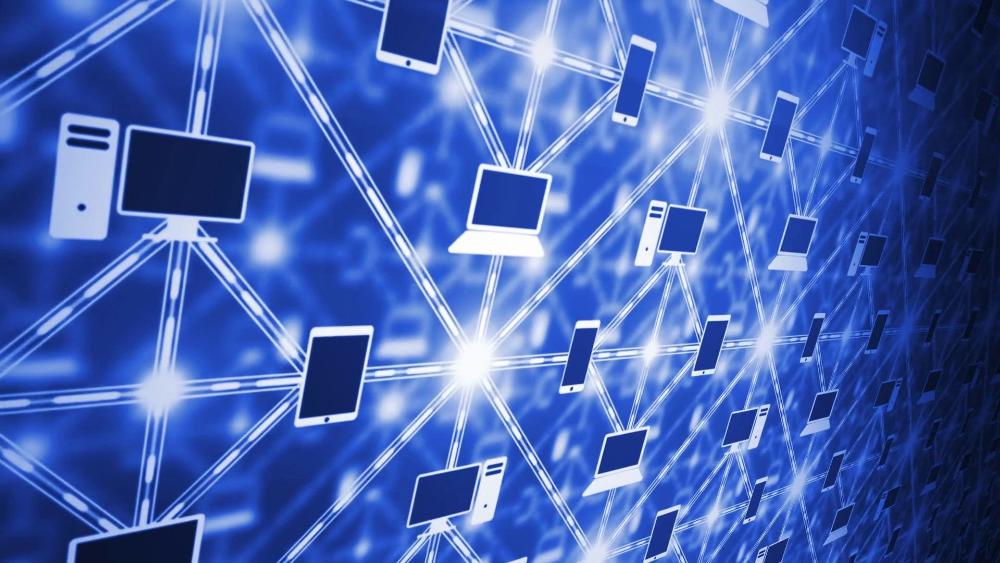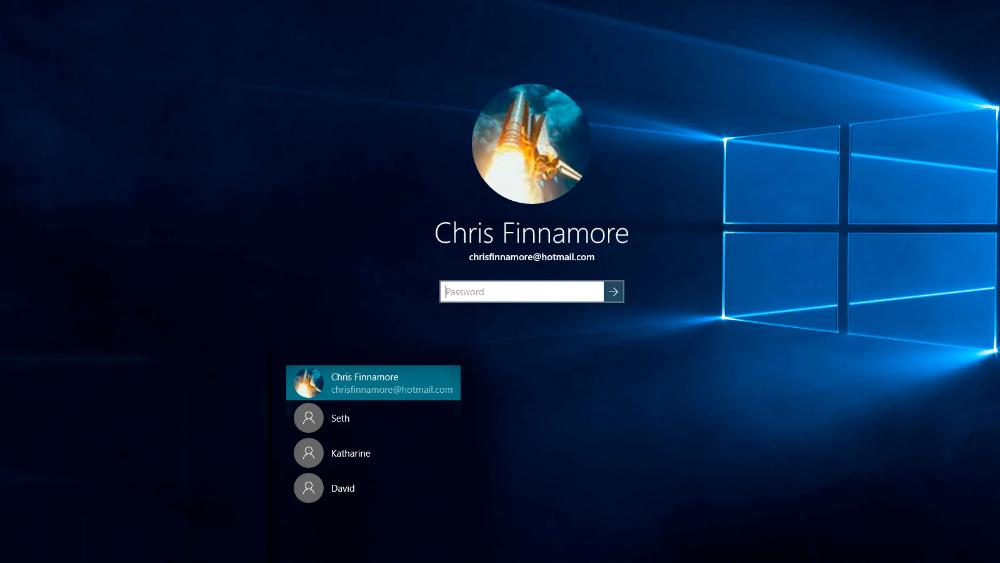Укрощение строптивой Сономы: Как превратить недостатки macOS 14 в достоинства
Эй, яблочники! Готовы ли вы к путешествию по бурным водам Сономы? Пристегните ремни безопасности, ведь мы собираемся нырнуть в самую глубь macOS 14, чтобы выудить оттуда самые несносные баги и превратить их в блестящие жемчужины функциональности. Да-да, вы не ослышались! Мы здесь не для того, чтобы просто поныть о проблемах (хотя, признаемся, немного поворчать нам придется), а чтобы найти креативные решения и сделать вашу жизнь с Mac слаще, чем яблочный пирог!
Сонома: Винная страна или цифровое похмелье?
Когда Apple представила macOS Sonoma, многие из нас ожидали, что эта операционная система будет как хорошее вино – чем старше, тем лучше. Но, ох, лучше бы мы запаслись аспирином! Потому что некоторые "особенности" этой ОС способны вызвать такую головную боль, что впору задуматься о возвращении к добрым старым временам перфокарт.
Но не спешите выбрасывать свой Mac в окно! Мы здесь, чтобы провести вас через все подводные камни Сономы и показать, как превратить эти камни в ступеньки к цифровому блаженству. Итак, пробки в сторону – мы начинаем наше путешествие!

Проблема №1: Интерфейс на стероидах, или "Куда делась моя рабочая область?"
Первое, что бросается в глаза при знакомстве с Сономой – это её чрезмерно агрессивный интерфейс. Кажется, будто дизайнеры Apple решили, что пользователи страдают от острой нехватки визуальных раздражителей в жизни. Виджеты теперь лезут буквально отовсюду, словно грибы после дождя. А рабочий стол? Забудьте о нём – теперь это арена для гладиаторских боёв между приложениями за ваше внимание.
Как укротить этого зверя?
1. Минимализм – наше всё. Начните с того, что безжалостно удалите все ненужные виджеты. Да, даже тот милый календарик, который показывает фазы луны – если вы не оборотень, он вам ни к чему.
2. Настройте свой оазис спокойствия. Используйте функцию "Концентрация", чтобы создать несколько режимов работы с разным набором доступных приложений и уведомлений. Например, режим "Я пытаюсь работать, отстаньте все" может блокировать все соцсети и пускать только рабочие уведомления.
3. Приручите Dock. Эта панель внизу экрана может стать вашим лучшим другом или злейшим врагом. Оставьте в ней только самые необходимые приложения, а остальные спрячьте в папку "Приложения". Поверьте, мир не рухнет, если иконка калькулятора не будет постоянно маячить перед глазами.
4. Станьте повелителем жестов. Изучите многопальцевые жесты для трекпада – они могут значительно ускорить навигацию и сделать её более интуитивной. Кто знает, может быть, вы даже научитесь управлять Mac силой мысли... Ну, или хотя бы создадите иллюзию этого для окружающих.
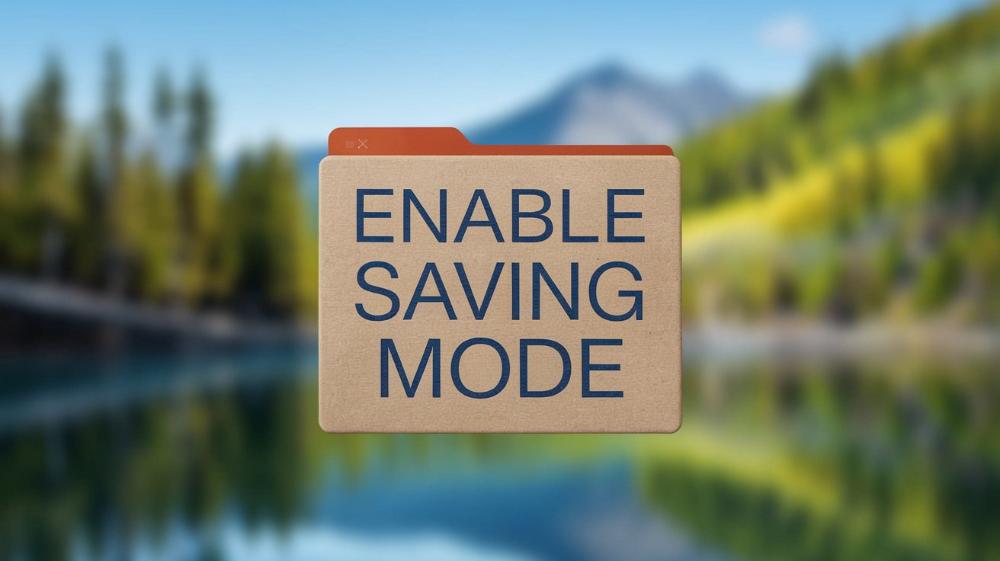
Проблема №2: Батарея со скоростью света, или "Куда улетели мои ватты?"
Ах, батарея... Этот вечный источник тревог для пользователей ноутбуков. С приходом Сономы многие обнаружили, что их MacBook теперь потребляет энергию с аппетитом голодного медведя после спячки. Кажется, будто каждое приложение тайно майнит криптовалюту, а система в целом работает на ядерном реакторе.
Как продлить жизнь вашей батарее?
1. Станьте детективом энергопотребления. Откройте "Монитор активности" и начните своё расследование. Какие приложения жрут больше всего энергии? Может быть, это тот самый браузер с 50 открытыми вкладками о том, как экономить энергию?
2. Включите режим экономии. Да-да, тот самый, который вы всегда игнорировали. В Сономе он стал умнее и эффективнее. Позвольте ему поработать – вдруг вам понравится?
3. Обуздайте фоновые процессы. Некоторые приложения в Сономе стали слишком самостоятельными и решили, что могут работать круглосуточно. Проверьте настройки автозапуска и фоновых обновлений. Может быть, вам не нужно, чтобы приложение для заметок обновлялось каждые 5 минут?
4. Яркость – враг автономности. Уменьшите яркость экрана хотя бы на 10-15%. Ваши глаза скажут спасибо, а батарея пропоёт вам оду благодарности.
5. Wi-Fi и Bluetooth: нужны ли они вам постоянно? Если вы не ждёте важного сообщения или не слушаете музыку через беспроводные наушники, подумайте о том, чтобы выключить эти функции. Ваша батарея вздохнёт с облегчением.
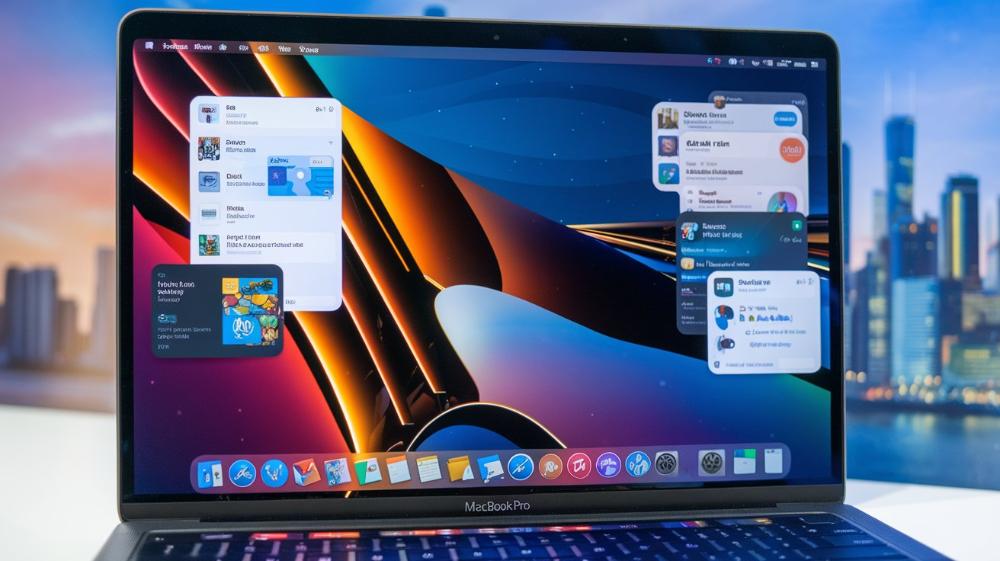
Проблема №3: Совместимость? Не слышали!
Ах, совместимость... Это слово, которое заставляет вздрагивать даже самых хардкорных фанатов Apple. С выходом Сономы многие пользователи обнаружили, что их любимые приложения внезапно решили уйти на пенсию. Кажется, будто Apple играет в какую-то странную версию "Королевской битвы" с разработчиками сторонних приложений.
Как выжить в этом новом мире несовместимости?
1. Станьте археологом софта. Прежде чем обновляться до Сономы, проведите ревизию ваших приложений. Составьте список всего, без чего вы не можете жить, и проверьте их совместимость с новой ОС. Может быть, вам и не нужна та программа для редактирования фотографий, которую вы открывали последний раз в 2015 году?
2. Виртуализируйте это! Если какое-то критически важное приложение отказывается работать в Сономе, подумайте о виртуальной машине. Да, это не самое элегантное решение, но иногда приходится идти на компромиссы. Представьте это как путешествие во времени – вы можете запускать старую ОС внутри новой!
3. Ищите альтернативы. Мир софта не стоит на месте. Возможно, существует более современная и совместимая замена вашему любимому, но устаревшему приложению. Кто знает, может быть, вы даже найдёте что-то лучше!
4. Станьте бета-тестером. Многие разработчики выпускают бета-версии своих приложений для новых ОС. Если вы готовы смириться с возможными багами, это может быть способом получить ранний доступ к обновлённым версиям ваших любимых программ.
5. Научитесь пользоваться Time Machine. Эта функция – ваша страховка на случай, если что-то пойдёт не так. Перед обновлением сделайте полную резервную копию системы. Так вы всегда сможете вернуться к предыдущей версии ОС, если Сонома окажется слишком капризной.
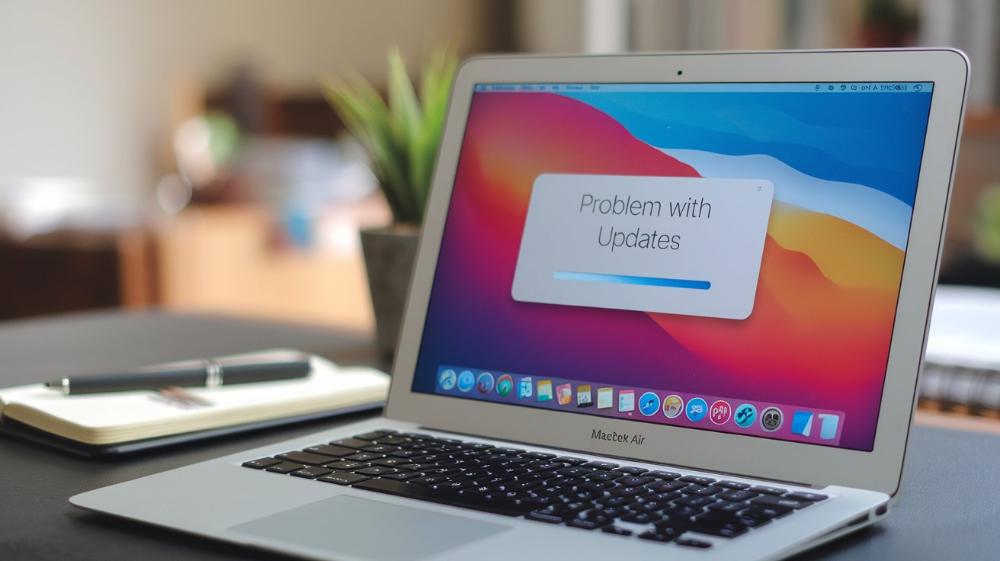
Проблема №4: Ох уж эти обновления, или "Зачем чинить то, что не сломано?"
Знаете, что общего между обновлениями macOS и визитом к стоматологу? Оба неизбежны, часто болезненны, и вы никогда не уверены, что всё пройдёт гладко. С приходом Сономы система обновлений, кажется, решила поиграть в русскую рулетку с нашими нервами и данными.
Как пережить обновления без потери рассудка?
1. Станьте консерватором. Нет, не нужно надевать смокинг и начинать ворчать о "старых добрых временах". Просто не спешите устанавливать каждое обновление в первый же день. Дайте другим храбрецам проверить воду на наличие крокодилов.
2. Резервное копирование – ваш новый бог. Прежде чем нажать заветную кнопку "Обновить", убедитесь, что у вас есть свежая резервная копия всех важных данных. Time Machine здесь ваш лучший друг, но не пренебрегайте и облачными хранилищами.
3. Читайте мелкий шрифт. Да, я знаю, это скучно, но просмотр списка изменений в обновлении может сэкономить вам кучу нервов. Вдруг там написано что-то вроде "Исправлена ошибка, из-за которой все ваши файлы могли превратиться в тыквы в полночь"?
4. Освободите место. Sonoma любит простор не меньше, чем ковбой на Диком Западе. Убедитесь, что у вас достаточно свободного места на диске перед обновлением. Иначе система может устроить вам весёлый квест "Найди и удали".
5. Будьте готовы к откату. Если обновление всё-таки пошло не так, знайте, что у вас всегда есть путь к отступлению. Изучите, как вернуться к предыдущей версии ОС. Это как машина времени, только без парадоксов и встреч с динозаврами.
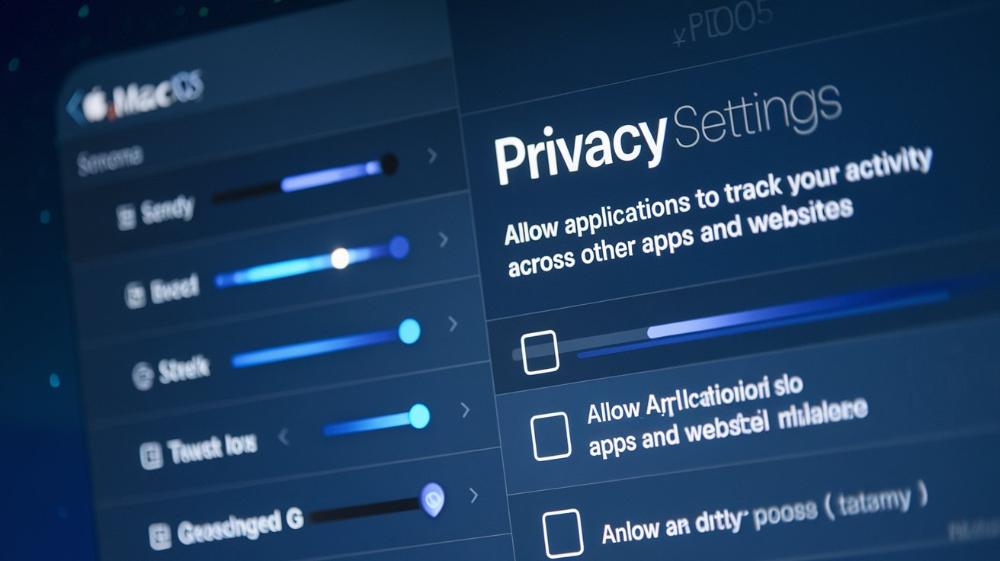
Проблема №5: Приватность? А что это такое? Или "Большой Брат следит за тобой... через твой Mac"
В мире, где даже ваш тостер может шпионить за вами, Sonoma решила не отставать от трендов. Кажется, Apple решила, что приватность – это просто модное словечко, которое можно использовать в рекламных кампаниях, а не реальная функция.
Как защитить свою цифровую жизнь от любопытных глаз?
1. Станьте параноиком (в хорошем смысле). Проверьте все настройки конфиденциальности в системе. Sonoma любит по умолчанию делиться информацией, как сплетник на вечеринке. Отключите всё, что вам не нужно.
2. Используйте VPN. Да, это как надеть плащ-невидимку в цифровом мире. VPN может помочь скрыть вашу онлайн-активность даже от самой Сономы. Выбирайте надёжного провайдера, а не того, кто предлагает "бесплатный сыр в мышеловке".
3. Следите за своими приложениями. Некоторые программы в Сономе стали настолько любопытными, что им позавидовала бы соседская бабушка у подъезда. Регулярно проверяйте, к каким данным имеют доступ ваши приложения, и отзывайте разрешения, если они вам кажутся подозрительными.
4. Шифруйте всё. Если Сонома так любит совать свой нос в ваши дела, пусть попробует разобраться в зашифрованных данных. Используйте FileVault для шифрования всего жёсткого диска. Это как запереть свой цифровой дом на сложный замок, ключ от которого есть только у вас.
5. Будьте скупы на метаданные. Sonoma любит собирать метаданные, как некоторые люди любят собирать марки. Отключите геолокацию, когда она не нужна, удаляйте метаданные из фотографий перед публикацией. Пусть система гадает, где вы были и что делали!
Проблема №6: Производительность как американские горки, или "Почему мой Mac думает дольше, чем я?"
Помните те времена, когда ваш Mac работал быстрее, чем ваши мысли? С приходом Сономы многие пользователи обнаружили, что их некогда шустрые машины превратились в задумчивых философов, подолгу размышляющих над каждой операцией. Кажется, Apple решила, что терпение - это добродетель, которую нужно развивать у пользователей насильно.
Как вернуть вашему Mac былую прыть?
1. Устройте чистку. Нет, не нужно мыть ваш Mac с мылом. Просто проведите ревизию установленных приложений и файлов. Удалите всё ненужное. Ваш Mac не должен быть цифровым Плюшкиным, храня всё подряд.
2. Приручите Spotlight. Эта функция поиска в Сономе стала настолько умной, что порой кажется, будто она пытается захватить мир. Настройте индексацию так, чтобы Spotlight не лез, куда не просят. Он не должен знать содержимое вашей папки "Совершенно не секретные документы".
3. Следите за стартом. Некоторые приложения в Сономе стали настолько самоуверенными, что решили запускаться при старте системы без вашего ведома. Проверьте список программ, запускающихся автоматически, и безжалостно вычеркните лишние. Ваш Mac должен загружаться быстрее, чем вы успеваете сказать "Яблочный пирог".
4. Обновите оперативку. Если ваш Mac работает медленнее, чем черепаха в патоке, возможно, пришло время задуматься об апгрейде оперативной памяти. Sonoma любит RAM больше, чем фанат Star Wars любит световые мечи.
5. SSD - ваш новый лучший друг. Если ваш Mac всё ещё использует HDD, самое время перейти на SSD. Это как пересесть с телеги на спорткар. Ваша система будет загружаться быстрее, чем вы успеете произнести "Стив Джобс".
Проблема №7: Сетевые капризы, или "Почему мой Wi-Fi решил поиграть в прятки?"
Ах, сетевые подключения в Сономе... Они напоминают капризного кота: иногда ластятся к вам, а иногда делают вид, что вы не существуете. Пользователи жалуются, что их Wi-Fi соединения стали такими же нестабильными, как погода в Лондоне.
Как приручить строптивый Wi-Fi?
1. Забудьте, чтобы вспомнить. Звучит как совет от дзен-мастера, но это действительно работает. Удалите все сохранённые Wi-Fi сети и подключитесь заново. Иногда Sonoma нужно просто "перезнакомиться" с вашим роутером.
2. Обновите драйверы. Да, я знаю, звучит скучно. Но иногда проблема в том, что ваши сетевые драйверы устарели быстрее, чем мода на узкие джинсы. Проверьте наличие обновлений для вашего сетевого оборудования.
3. Поиграйте в детектива. Используйте встроенные инструменты диагностики сети в macOS. Это как стать Шерлоком Холмсом в мире Wi-Fi. Ищите улики, анализируйте логи, раскрывайте тайны пропавшего соединения!
4. Настройте DNS. Иногда Sonoma и ваш провайдер не могут договориться, как найти нужный сайт. Попробуйте использовать публичные DNS-серверы, например, от Google (8.8.8.8 и 8.8.4.4) или Cloudflare (1.1.1.1). Это как нанять более компетентного переводчика для вашего Mac.
5. Обновите прошивку роутера. Иногда проблема не в Сономе, а в вашем роутере, который решил, что общаться с новой ОС - это слишком современно для него. Обновление прошивки может научить его новым трюкам.
Проблема №8: Звуковые глюки, или "Почему мой Mac поёт как Йоко Оно?"
С приходом Сономы некоторые пользователи обнаружили, что их Mac начал издавать звуки, которые можно описать только как "экспериментальную электронную музыку". От неожиданных щелчков до таинственных шумов - кажется, Apple решила превратить каждый компьютер в маленькую студию авангардной музыки.
Как вернуть вашему Mac мелодичность?
1. Перезагрузите аудиосистему. Иногда аудиодрайверы в Сономе начинают вести себя как капризные примадонны. Перезапуск службы CoreAudio может вернуть их с небес на землю. Откройте Терминал и введите: sudo killall coreaudiod. Это как дать вашей аудиосистеме пощёчину, чтобы привести её в чувство.
2. Проверьте настройки аудио MIDI. Sonoma иногда любит экспериментировать с настройками аудио MIDI без вашего ведома. Откройте приложение "Настройка аудио MIDI" и убедитесь, что всё настроено правильно. Это как настроить гитару перед концертом, только вместо гитары у вас целый компьютер.
3. Обновите или переустановите аудиодрайверы. Если у вас установлены сторонние аудиоустройства, проверьте наличие обновлений для их драйверов. Иногда старые драйверы в Сономе ведут себя как незваный гость на вечеринке - создают много шума и всем мешают.
4. Проверьте подключения. Иногда проблема не в софте, а в "железе". Убедитесь, что все аудиоустройства подключены правильно. В мире Сономы даже простой кабель может стать источником неожиданных сюрпризов.
5. Сбросьте NVRAM. Если ничего не помогает, попробуйте сбросить NVRAM. Это как дать вашему Mac амнезию, но только для некоторых настроек. Перезагрузите Mac и сразу же нажмите и удерживайте Option + Command + P + R, пока не услышите второй звук загрузки.
Проблема №9: Странности с файловой системой, или "Куда Sonoma спрятала мои файлы?"
Помните, как в детстве вы играли в прятки? Кажется, Sonoma решила возродить эту игру, только теперь она прячет ваши файлы. Пользователи жалуются на неожиданные изменения в организации файловой системы, странные перемещения файлов и папок, и общее чувство, будто их Mac превратился в лабиринт Минотавра.
Как найти выход из файлового лабиринта Сономы?
1. Подружитесь с Finder. Sonoma внесла некоторые изменения в работу Finder. Изучите новые функции и настройки. Возможно, ваши "потерянные" файлы просто переехали в новый, более модный район вашего жёсткого диска.
2. Используйте умный поиск. Spotlight в Сономе стал ещё умнее (или коварнее, это как посмотреть). Научитесь использовать продвинутые функции поиска. Это как нанять частного детектива для поиска ваших файлов, только бесплатно.
3. Проверьте настройки iCloud. Sonoma любит незаметно перемещать ваши файлы в облако, как фокусник кролика в шляпу. Проверьте настройки iCloud и убедитесь, что ваши файлы не решили "погостить" на серверах Apple.
4. Используйте Time Machine. Если файлы действительно исчезли, вспомните про Time Machine. Это как машина времени для ваших данных. Вы можете вернуться в прошлое и спасти свои файлы до того, как Sonoma решила их "реорганизовать".
5. Создайте свою систему организации. Не позволяйте Сономе диктовать, как хранить ваши файлы. Создайте свою логичную систему папок и придерживайтесь её. Это как построить свой собственный город в мире хаоса Сономы.
Заключение: Приручаем Соному, или "Как подружиться с цифровым дикобразом"
Итак, мы прошли через все круги ада Сономы и вышли если не победителями, то по крайней мере живыми и с рабочими Mac'ами. Да, эта операционная система может быть капризной, как трёхлетний ребёнок в магазине игрушек, но с правильным подходом её можно не просто приручить, а сделать своим верным цифровым компаньоном.
Помните, что каждое обновление операционной системы - это не только набор новых проблем, но и возможность научиться чему-то новому. Кто знает, может быть, разбираясь с капризами Сономы, вы откроете в себе талант цифрового укротителя?
И напоследок, не забывайте главное правило работы с любой техникой: если что-то не работает, выключите и включите снова. Удивительно, но этот древний ритуал всё ещё творит чудеса даже в мире Сономы.
Удачи вам в приручении вашей Сономы! И помните: даже если кажется, что ваш Mac сошёл с ума, это всего лишь означает, что он стал чуточку более человечным. А с людьми мы как-то научились уживаться, значит, и с Сономой справимся!